Con creciente número de hoy de las necesidades de integración de diseño ECAD y MCAD, es cada vez más importante para el paquete de PCB para lograr el efecto 3D.
Allegro objetivos proporcionar un diseño de interfaz amigable, el modelo puede ser impartida en dos maneras por Paquete de dispositivo de Allegro, con lo que un diseño de modelo 3D PCB para derivar la PCBA, proporcionando estructura precisa en 3D para la verificación del diseño.
A modo 1: el dispositivo de ajuste de altura
En la biblioteca Allegro paquete, podemos definir el tamaño y la altura del dispositivo por el Place_Bound PAQUETE GEOMETRÍA.
Como se muestra a continuación, en orden desde el menú, el programa de instalación del grifo - Áreas - Paquete de altura, y seleccione la forma Place_Bound, es entonces posible Min forma Place_Bound altura y los valores de altura de altura máxima.
Si el paquete tiene un requisitos perfilados, se puede ajustar por una pluralidad de forma Place_Bound.
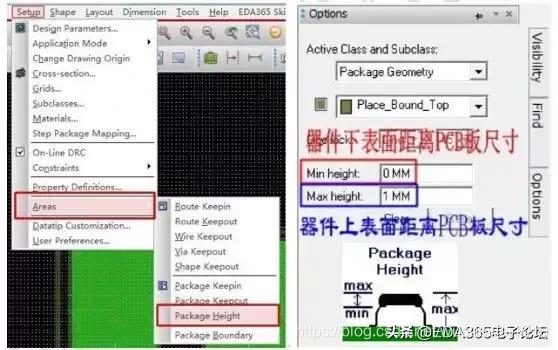
hacer clic en

Podemos ver el efecto del modelo 3D no está cargado.
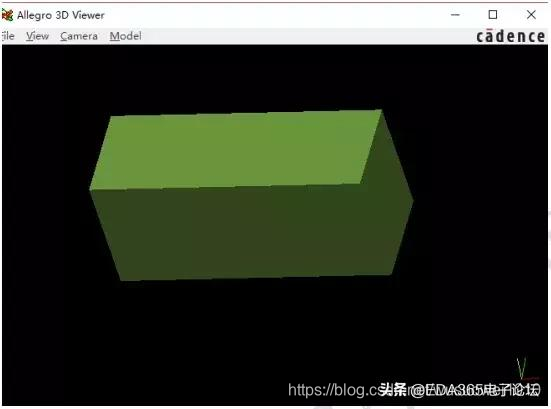
Nota: Ver el mapa 3D en el Allegro, necesidades Place_Bound forma que se muestren.
2 manera: Especifica el modelo PASO
2.1
Paso biblioteca de modelos 3D
3D modelo de descarga: http: //www.eda365.com/thread-211810-1-1.html
El sitio web de un tercero: https: //www.3dcontentcentral.cn/Default.aspx
Después del paso de descarga de la Galería 3D para ser colocado en un camino Allegro steppath especificado.
2.2
configuración de ruta de biblioteca modelo PASO y la configuración del entorno de software
Abrir Allegro PCB, en el "Editor de preferencias de usuario", encontrar "steppath" en "Caminos" en la "biblioteca", especifique la vía de la biblioteca modelo PASO.

2.3
Especifica el modelo PASO
Abra el menú "Configuración-Paso Mapeo de embalaje", como se muestra a continuación:
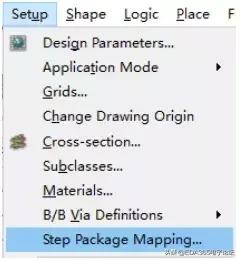
modelo paso designado para abrir una caja de diálogo, como se muestra a continuación. Lo anterior es un paquete cuadro rojo en la lista de PCB, bloque violeta es la siguiente biblioteca de lista de modelos PASO.

Paso especificar pasos:
En primer lugar, un PCB en el paquete seleccionado;
A continuación, en el siguiente modelo de paso correspondiente a la caja seleccionada se puede ver la comparación de dos vistas 3D en la vista de la derecha, si hay una desviación significativa vista 3D, la necesidad de ajustar el modelo en el paso "Mapa PASO Modelo" relativamente PCB para que coincida con las coordenadas de la posición del paquete, algo por debajo de la vista vista de la ventana de previsualización de las funciones auxiliares como sigue:
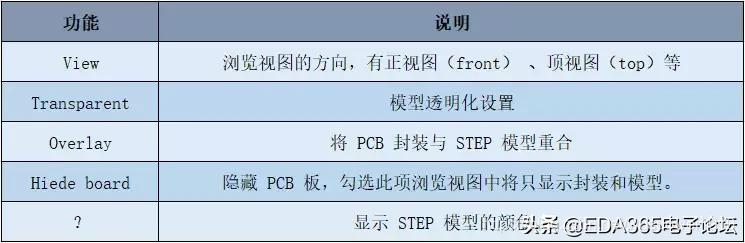
Por el siguiente ejemplo se describe cómo ajustar la posición del modelo por medio de la vista PASO funciones de ayuda.
En primer lugar, compruebe la parte superior e inferior de superposición modelo de superposición, podemos ver un modelo de cambio de paso claro.

A continuación, ajuste el ángulo de visión, la selección de paquete "Back" y PCB se pueden ver en el modelo STEP-eje X en la vista offset.
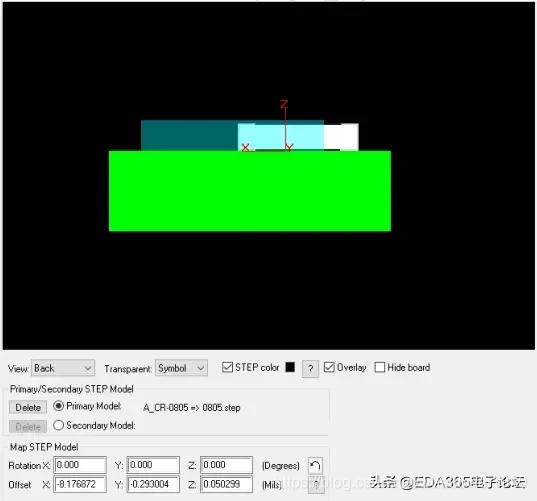
Necesitamos el eje X de coordenadas modelos de paso, añade, ajustar la coordenada del eje X hasta que el modelo en conjunto.
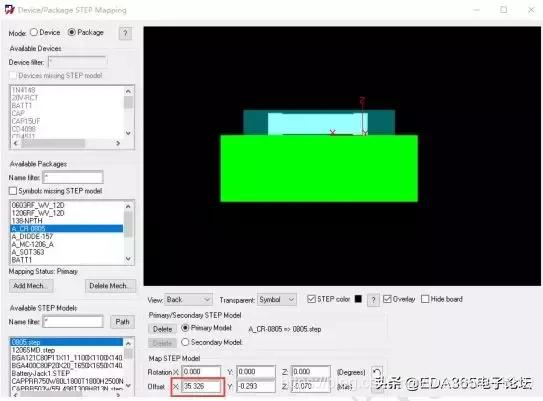
Ver se ajusta entonces a la "izquierda", se puede observar en el modelo del paquete está desplazado de la dirección Y, de centrado modelo de ajuste.
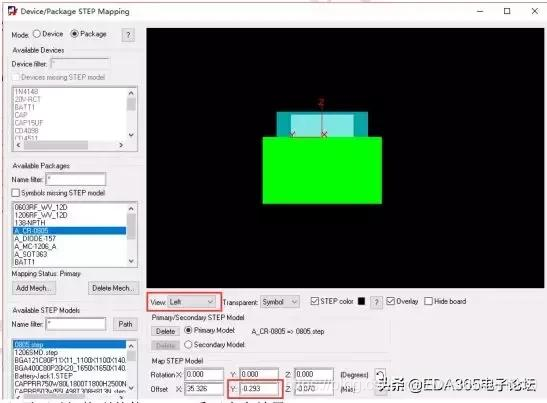
Si es necesario, cambiar a otra anastomosis Ver facie efecto.
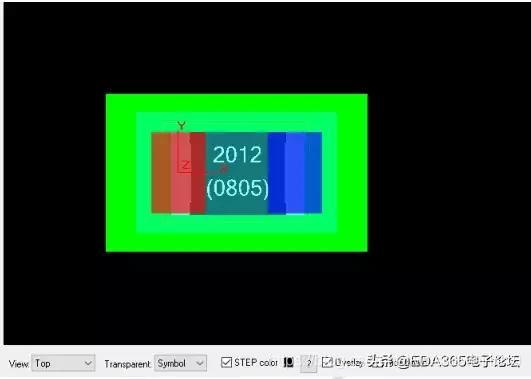
Si no, entonces la dirección del modelo se puede ajustar de rotación, la desviación vertical se puede ajustar con relación a la posición del eje z. Después dispositivo de ajuste tiene una desviación de posición tienen que hacer clic en Guardar para guardar.
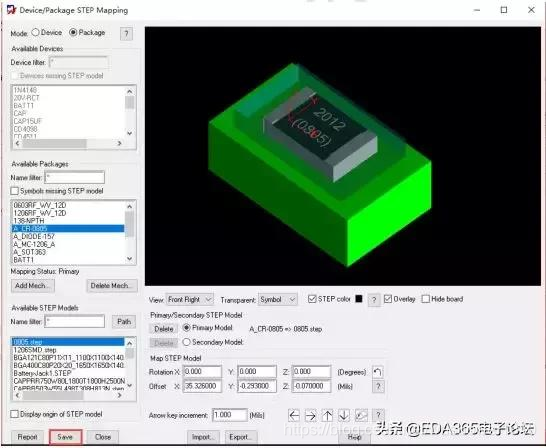
Guardar y salir, Allegro PCBEditor llaman a este paquete se carga automáticamente de nuevo cuando el modelo PASO.
Para cada componente de embalaje para cargar y guardar modelos 3D, por lo que la Galería 3D para construir, las llamadas se mostrarán cuando el efecto realista 3D PCB.
A continuación, haga clic en el icono "3D"

Full-página donde se presentan representaciones en 3D.

Si no se encuentra el elemento en un efecto de imposición figura posición inadecuada, es necesario volver a ajustar la posición.
Artículo reproducido de EDA365 número público (ID: eda365wx), para la reimpresión, por favor solicitud de contacto.
